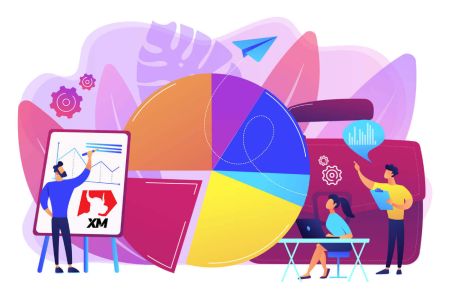初心者とXMで取引する方法
ただし、適切なガイダンスを使用すると、簡単で簡単に移動できます。このガイドは、XMで初心者と取引する方法についての段階的な指示を提供し、自信を持って効率的に取引を開始するために装備されていることを保証します。
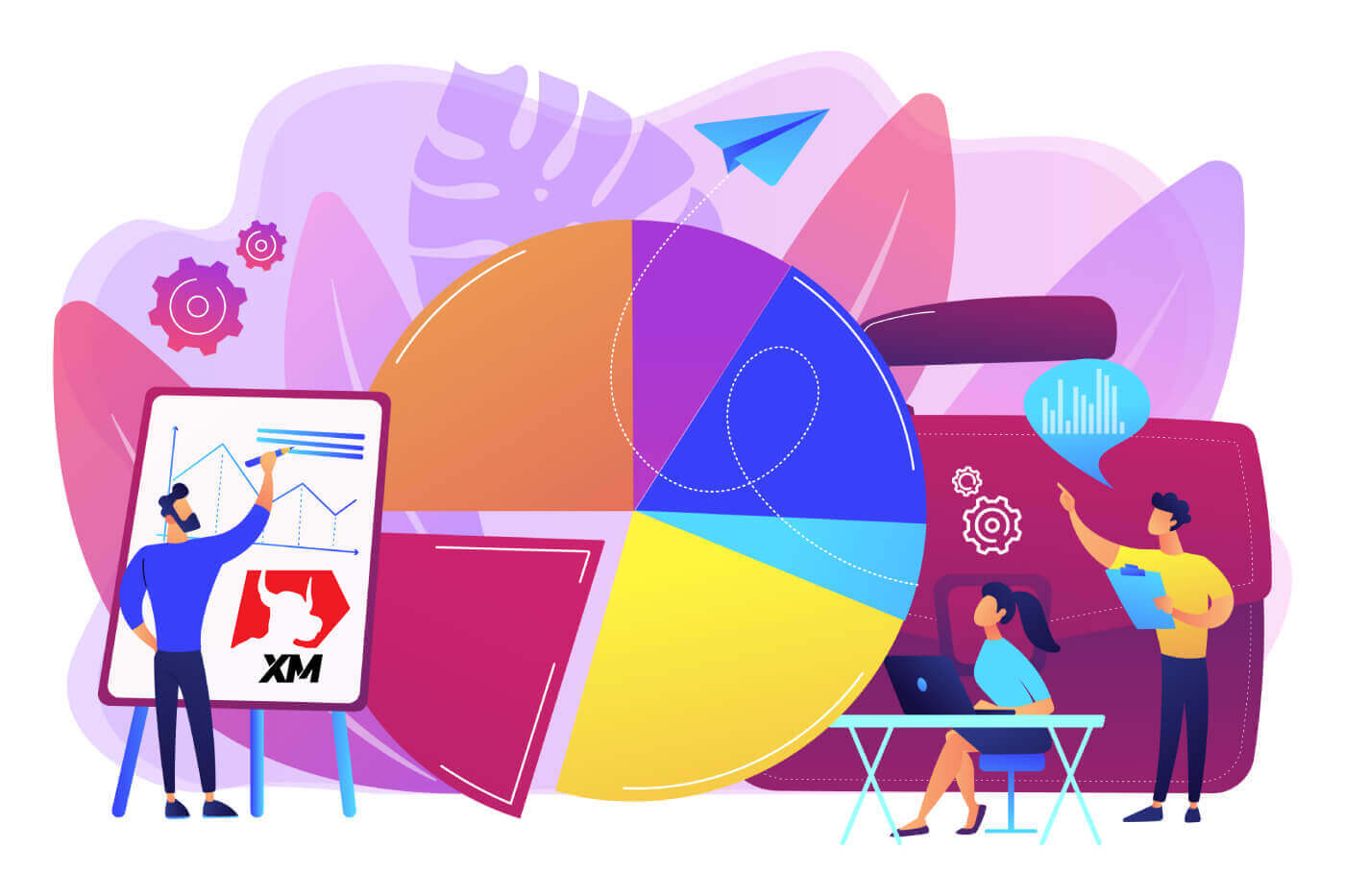
XMにアカウントを登録する方法
アカウント登録方法
1. 登録ページに移動します。まず、XM ブローカー ポータルにアクセスし、アカウントを作成するためのボタンを見つけます。
ページの中央部分に、アカウントを作成するための緑色のボタン
があります。 アカウントの開設は完全に無料です。XM
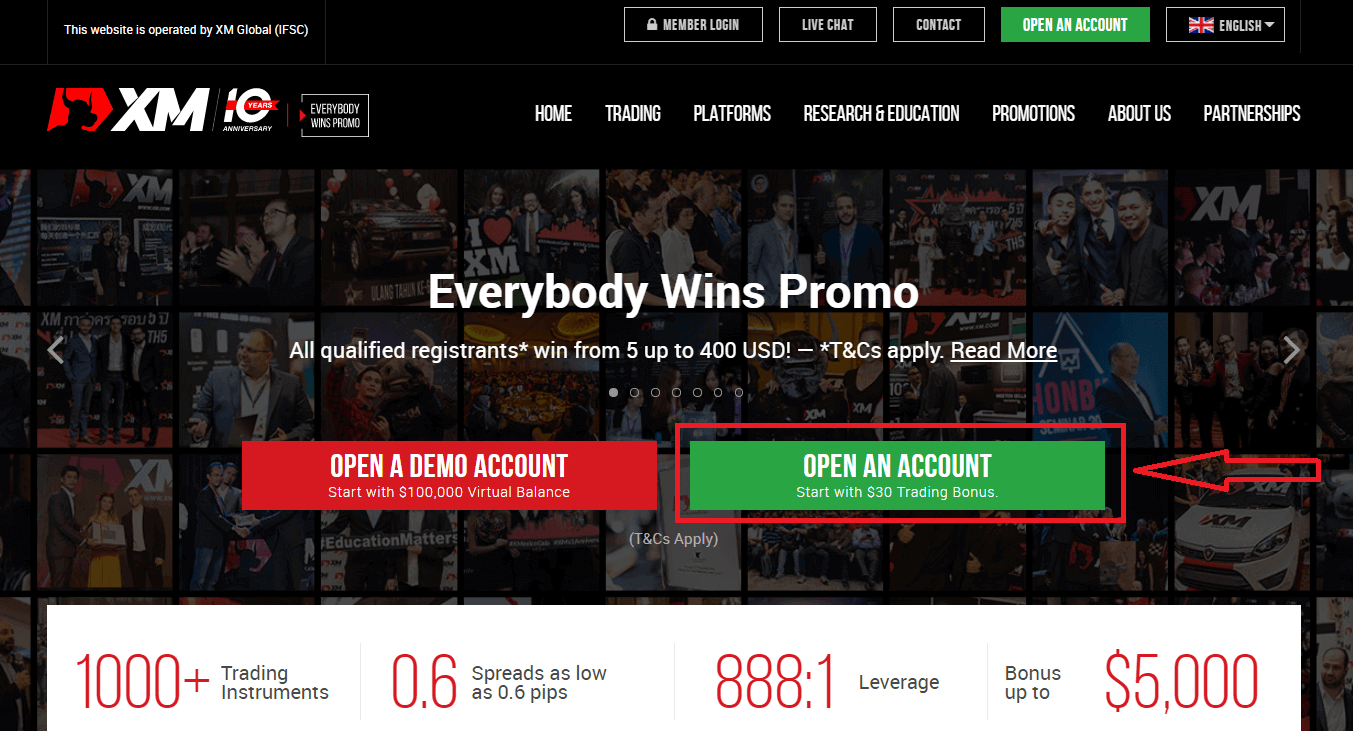
でのオンライン登録は 2 分ほどで完了します。
2. 必須フィールドに入力します。
そこで、以下の必須情報をフォームに入力する必要があります。
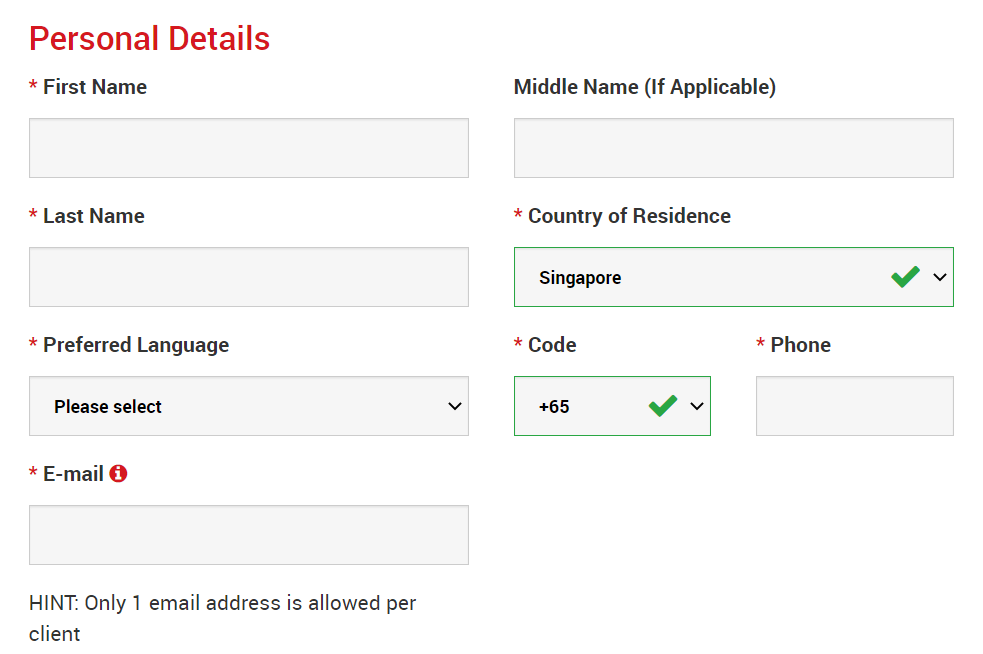
- 名と姓
- それらは身分証明書に表示されます。
- 居住国
- 居住国によって、ご利用いただけるアカウントの種類、プロモーション、その他のサービスの詳細が異なる場合があります。ここでは、現在居住している国を選択できます。
- 優先言語
- 言語設定は後から変更することもできます。母国語を選択すると、その言語を話すサポートスタッフから連絡が届きます。
- 電話番号
- XM に電話をかける必要はないかもしれませんが、場合によっては XM から電話がかかってくることもあります。
- 電子メールアドレス
- 正しいメールアドレスを入力してください。登録が完了すると、すべての通信とログインにメールアドレスが必要になります。
注意: 1 人のクライアントにつき 1 つのメール アドレスのみが許可されます。XM
では、同じメール アドレスを使用して複数のアカウントを開設できます。1 人のクライアントにつき複数のメール アドレスは許可されていません。
既存の XM Real アカウント所有者が追加のアカウントを開設する場合は、他の XM Real アカウントで既に登録されているのと同じメール アドレスを使用する必要があります。XM
の新規クライアントの場合は、開設するアカウントごとに異なるメール アドレスは許可されないため、1 つのメール アドレスで登録するようにしてください。
3. アカウントの種類を選択する
次のステップに進む前に、取引プラットフォームの種類を選択する必要があります。 MT4(MetaTrader4)またはMT5(MetaTrader5)プラットフォームを選択することもできます。

そして、XMで使用するアカウントの種類。 XMは主に、スタンダード、マイクロ、XMウルトラローアカウント、およびシェアアカウントを提供しています。
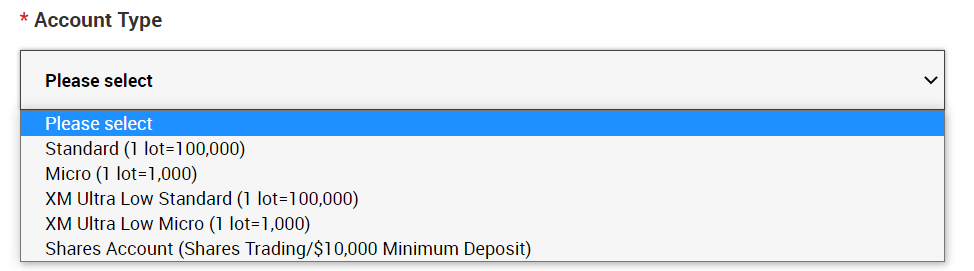
登録後、異なるアカウントタイプの複数の取引アカウントを開設することもできます。
4. 利用規約に同意する
すべての空欄に記入したら、最後にボックスをクリックして、以下のように「ステップ2に進む」を押す必要があります
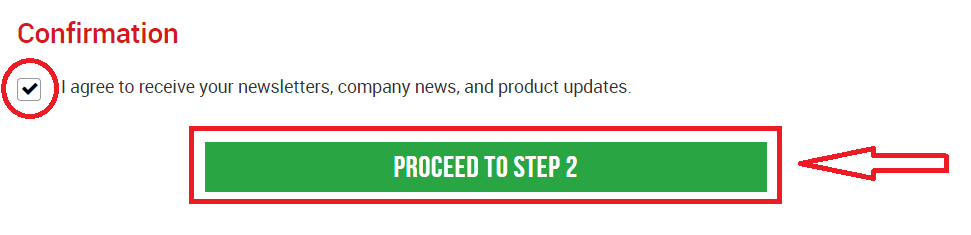
次のページでは、あなた自身とあなたの投資知識についての詳細をいくつか入力する必要があります。
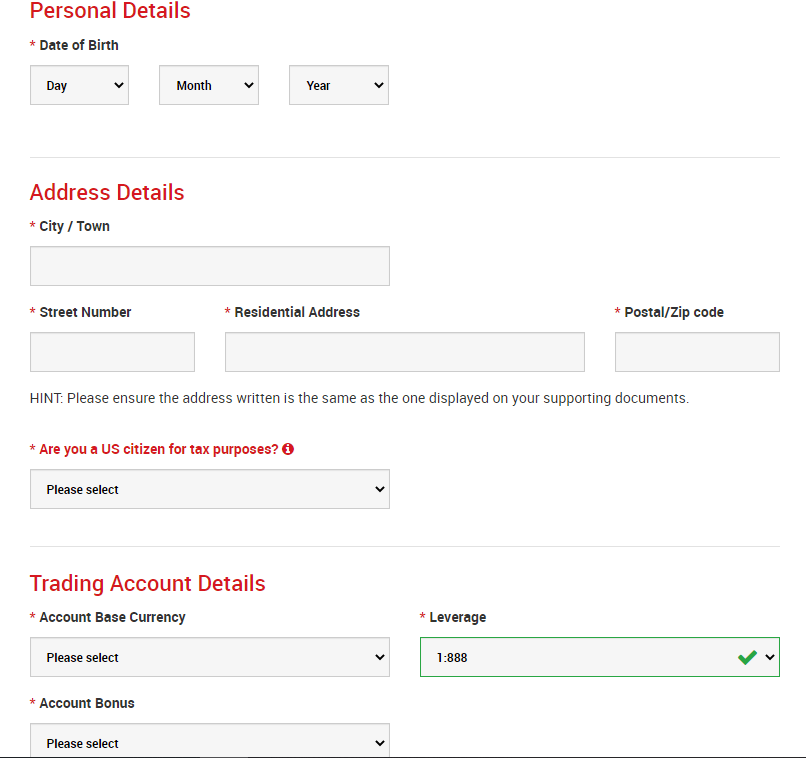
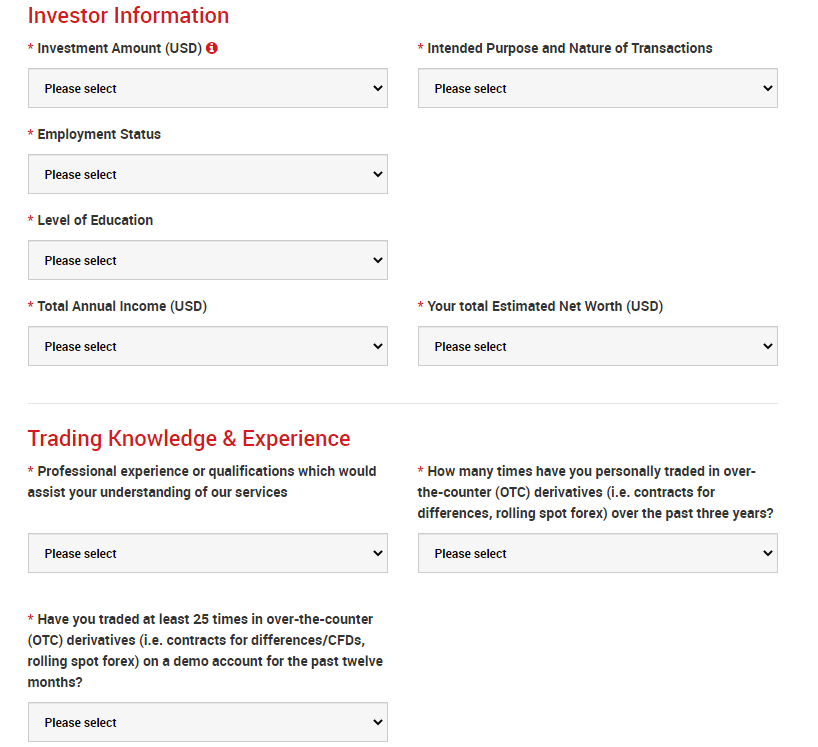
アカウントパスワードフィールドは、小文字、大文字、数字の3つの文字タイプで構成する必要があります。
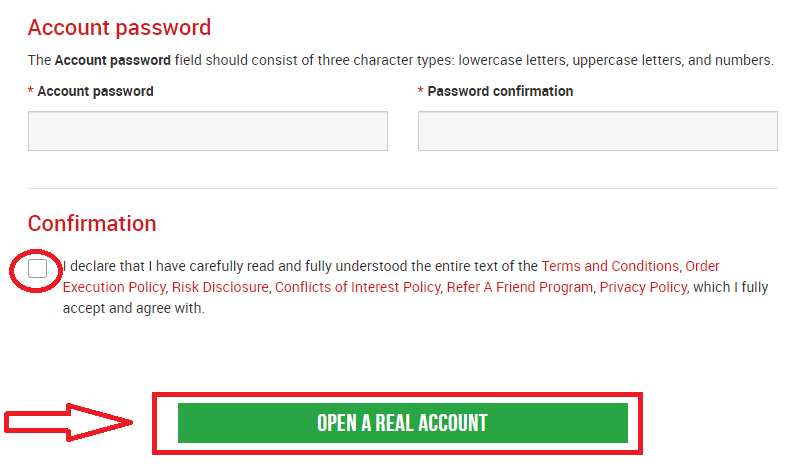
すべての空欄に記入したら、最後に、利用規約に同意し、ボックスをクリックして、上記のように「リアルアカウントを開設」を押す必要があります
。
その後、XMからメール確認のメールが届きます
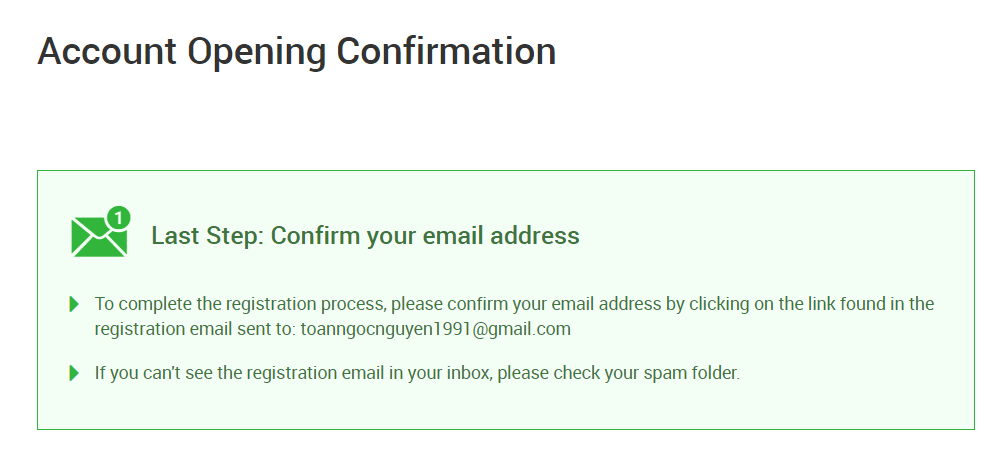
。メールボックスに、次の画像のようなメールが届きます。ここで、「メールアドレスを確認」と書かれているところを押して、アカウントをアクティブ化する必要があります。これで、デモアカウントがようやくアクティブ化されます。
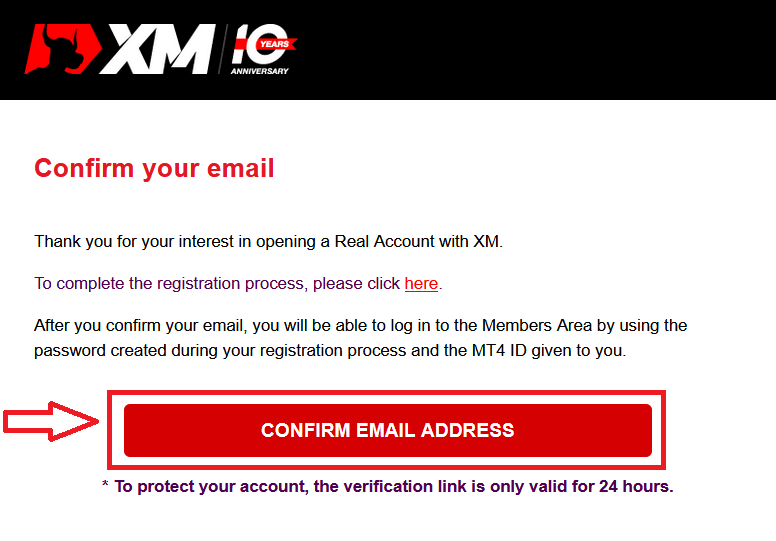
メールとアカウントを確認すると、ウェルカム情報を含む新しいブラウザタブが開きます。MT4またはWebtraderプラットフォームで使用できるIDまたはユーザー番号も提供されます。
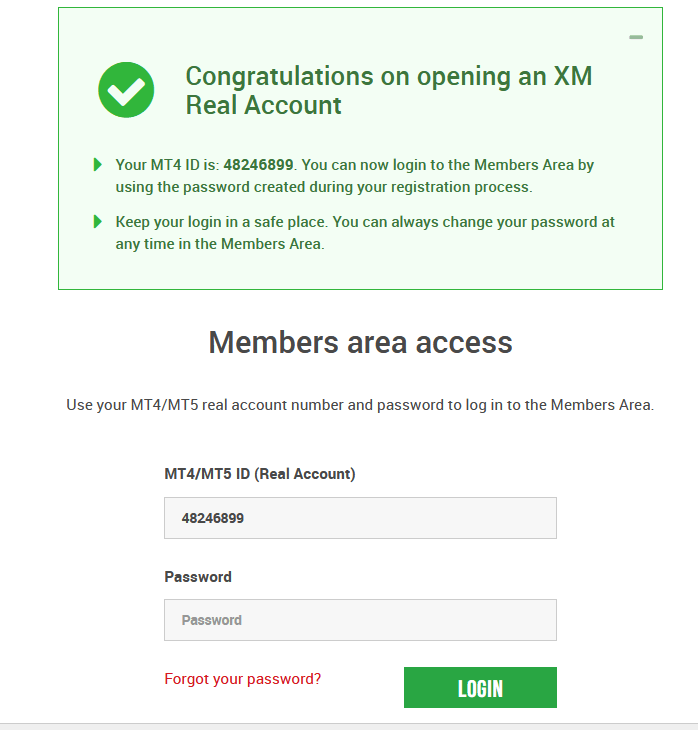
メールボックスに戻ると、アカウントのログイン詳細が届きます。Metatrader
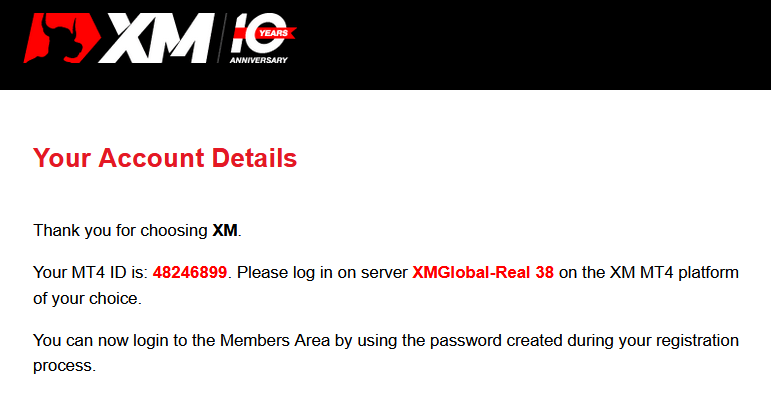
MT5またはWebtrader MT5のバージョンでは、アカウントの開設と確認のプロセスはまったく同じであることを覚えておく必要があります。
入金方法
マルチアセット取引口座とは何ですか?
XMのマルチアセット取引口座は銀行口座と同様に機能しますが、通貨、株価指数CFD、株式CFD、金属やエネルギーのCFDを取引する目的で発行されるという違いがあります。XMのマルチアセット取引口座は、上記の表にあるように、マイクロ、スタンダード、またはXMウルトラロー形式 で開設できます。マルチアセット取引は 、XM WebTraderにもアクセスできるMT5アカウントでのみ利用可能であることに注意してください。 要約すると、マルチアセット取引口座には以下が含まれます 。
1. XMメンバーエリアへのアクセス
2. 対応するプラットフォームへのアクセス
3. XM WebTraderへのアクセス
銀行と同様に、XM で初めてマルチアセット取引口座を登録すると、簡単な KYC (顧客確認) プロセスを実行するよう求められます。これにより、XM は、提出された個人情報が正しいことを確認し、資金と口座情報の安全性を確保できます。すでに別の XM アカウントを保持している場合は、システムが自動的に詳細を識別するため、KYC 検証プロセスを実行する必要はありません。取引
口座を開設すると、XM メンバー エリアにアクセスするためのログイン情報が自動的にメールで送信されます。XM
メンバー エリアでは、資金の入金や出金、独自のプロモーションの表示と申請、ロイヤルティ ステータスの確認、オープン ポジションの確認、レバレッジの変更、サポートへのアクセス、XM が提供する取引ツールへのアクセスなど、アカウントの機能を管理します。
弊社のクライアント メンバー エリア内のサービスは、より多くの機能で提供され、継続的に充実しています。これにより、クライアントは、個人のアカウント マネージャーのサポートを必要とせずに、いつでもアカウントに変更や追加を行える柔軟性が高まります。
マルチアセット取引アカウントのログイン情報は、アカウントの種類に一致する取引プラットフォームのログインに対応しており、最終的に取引を行う場所となります。XM メンバー エリアから行った入金や出金、その他の設定変更は、対応する取引プラットフォームに反映されます。
MT4 を選ぶべき人は誰ですか?
MT4 は MT5 取引プラットフォームの前身です。XM では、MT4 プラットフォームで通貨、株価指数の CFD、金と石油の CFD の取引が可能ですが、株式 CFD の取引は提供していません。MT5 取引口座を開設したくないお客様は、引き続き MT4 口座を使用し、いつでも追加の MT5 口座を開設できます。MT4プラットフォームへのアクセスは、上記の表のとおり、Micro、Standard、または XM Ultra Low で利用できます。
MT5 を選ぶべき人は誰ですか?
MT5 プラットフォームを選択したクライアントは、通貨、株価指数 CFD、金および石油 CFD、株式 CFD など、幅広い商品にアクセスできます。MT5へのログイン情報を使用すると、デスクトップ (ダウンロード可能) MT5 および付属アプリに加えて、XM WebTrader にもアクセスできます。MT5
プラットフォームへのアクセスは、上記の表に示すように、Micro、Standard、または XM Ultra Low で利用できます。
XMでアカウントを確認する方法
XM は、お客様の申請をサポートするために、必要な書類を記録 (保管) することが法的に義務付けられています。書類が受領され、確認されるまで、取引へのアクセスおよび/または引き出しは許可されません。
お客様のアカウントを検証するには、必要な身分証明書および居住証明書をご提供ください。
XM のアカウントを確認する [Web]
1/ XMアカウントにログインXMグループのウェブサイト
にアクセスし、画面上部の「メンバーログイン」をクリックします。アカウントIDとパスワード
を入力します。 2/「アカウントをここで認証」の黄色いボタンをクリックします
メインページで、「アカウントをここで認証」の黄色いボタンをクリックします


以下に要求された文書をアップロードしてください:
- 有効な身分証明書の両面がはっきりと見えるカラーコピーをアップロードしてください。
- アップロードした画像に文書の四隅がすべて写っていることを確認してください。
- 受け入れられるファイル形式はGIF、JPG、PNG、PDFです。
- アップロードできるファイルの最大サイズは5MBです。
- アプリはカメラにアクセスする必要があり、最新バージョンのモバイル ブラウザーと Web ブラウザーのみをサポートします。
3/ 身分証明書類 2 点をアップロードします
。身分証明書類は 2 つの要素から構成されます。
- 有効なパスポートまたは当局が発行したその他の公式身分証明書(運転免許証、身分証明書など)のカラーコピー。身分証明書には、クライアントのフルネーム、発行日または有効期限、クライアントの出生地と生年月日または納税者番号、およびクライアントの署名が記載されている必要があります。
- 過去 6 か月以内に発行され、登録住所を確認できる公共料金の請求書 (電気、ガス、水道、電話、石油、インターネット、ケーブルテレビ接続、銀行口座の明細書など)。

スキャナーをお持ちでない場合は、携帯電話のカメラで書類を撮影してください。パソコンに保存してアップロードしても大丈夫です。
「参照」をクリックして、パソコンに保存したファイルを選択してください。
書類を選択したら、「書類をアップロード」をクリックして提出を完了してください。通常、アカウントは1〜2営業日以内に有効化されます(土曜、日曜、祝日を除く)。早い場合は数時間後に有効化されます。アカウント有効化後すぐに取引
を
ご希望の場合は、英語でご連絡いただければ、早急な対応をさせていただきます。
XMでアカウントを確認する[アプリ]
1/ XMアカウントにログイン
XMグループの公式ウェブサイト
にアクセスします。画面上部の「メンバーログイン」をクリックします。アカウントIDとパスワード
を入力します。2 /「アカウントをここで確認」の黄色いボタンをクリックします。
メインページで、「ここでアカウントを検証」という黄色いボタンをクリックします。
以下に要求された文書をアップロードしてください:
- 有効な身分証明書の両面がはっきりと見えるカラーコピーをアップロードしてください。
- アップロードした画像に文書の四隅がすべて写っていることを確認してください。
- 受け入れられるファイル形式はGIF、JPG、PNG、PDFです。
- アップロードできるファイルの最大サイズは5MBです。
- アプリはカメラにアクセスする必要があり、最新バージョンのモバイル ブラウザーと Web ブラウザーのみをサポートします。
3/ 身分証明書類 2 点をアップロードします
。身分証明書類は 2 つの要素から構成されます。
- 有効なパスポートまたは当局が発行したその他の公式身分証明書(運転免許証、身分証明書など)のカラーコピー。身分証明書には、クライアントのフルネーム、発行日または有効期限、クライアントの出生地と生年月日または納税者番号、およびクライアントの署名が記載されている必要があります。
- 過去 6 か月以内に発行され、登録住所を確認できる公共料金の請求書 (電気、ガス、水道、電話、石油、インターネット、ケーブルテレビ接続、銀行口座の明細書など)。
スキャナーをお持ちでない場合は、携帯電話のカメラで書類を撮影してください。パソコンに保存してアップロードしても大丈夫です。
「参照」をクリックして、パソコンに保存したファイルを選択してください。
書類を選択したら、「書類をアップロード」をクリックして提出を完了してください。通常、アカウントは1〜2営業日以内に有効化されます(土曜、日曜、祝日を除く)。早い場合は数時間後に有効化されます。アカウント有効化後すぐに取引
を
ご希望の場合は、英語でご連絡いただければ、早急な対応をさせていただきます。
XMに入金する方法
クレジットカード/デビットカードを使用してXMに入金する
デスクトップ経由で入金
XM の取引口座に入金するには、以下の手順に従ってください。
1. XMにログインする
「会員ログイン」を押してください。MT4 /MT5 IDとパスワード
を入力し、「ログイン」を押してください。
2. 入金方法「クレジットカード/デビットカード」を選択します
| 入金方法 | 処理時間 | 預入手数料 |
|---|---|---|
| クレジットカード/デビットカード |
すぐに | 無料 |
注意: クレジットカード/デビットカードで入金手続きを進める前に、次の点に注意してください。
- すべての支払いは、XM アカウントと同じ名前で登録されたアカウントから行われるようにしてください。
- 利益を除くすべての出金は、入金額を上限として、入金を開始したクレジットカード/デビットカードにのみ返金されます。
- XM は、クレジットカード/デビットカードによる入金に対して手数料や料金を請求しません。
- 入金リクエストを送信することにより、お客様は、支払いサービスプロバイダー、銀行、カードスキーム、規制当局、法執行機関、政府機関、信用調査機関、およびお客様の支払いの処理および/またはお客様の身元確認に必要であると当社が判断するその他の当事者を含む第三者とお客様のデータを共有することに同意するものとします。
3. 入金額を入力して「入金」をクリックします。
4. アカウント ID と入金額を確認します
。「確認」をクリックして続行します。
5. 入金を完了するために必要な情報をすべて入力します
。 「今すぐ支払う」をクリックします
。入金額は取引口座に即座に反映されます。
XM MT4 または MT5 への入金に問題がありますか?
ライブチャットでサポートチームにお問い合わせください。24 時間年中無休で対応しています。
携帯電話で入金
1. メニューから「入金」ボタンをクリックしますXMグループの公式アカウントのマイアカウントにログイン後、画面左側のメニューにある「入金」ボタンをクリックします。 2. 入金の支払い方法を選択します クレジット/デビットカードは、シンプルで迅速な入金が可能なため、入金に推奨される支払い方法です。 3. 入金したい金額を入力します 口座開設時に登録した通貨を使用します。取引通貨をUSDに選択した場合は、入金額をUSDで入力します。 XMアカウントIDと入金に必要な金額を確認した後、口座に入金したい金額を入力し、「入金」をクリックすると、支払いページにリダイレクトされます。 4. アカウントIDと入金額を確認します 情報が正しければ、「確認」ボタンをクリックします。
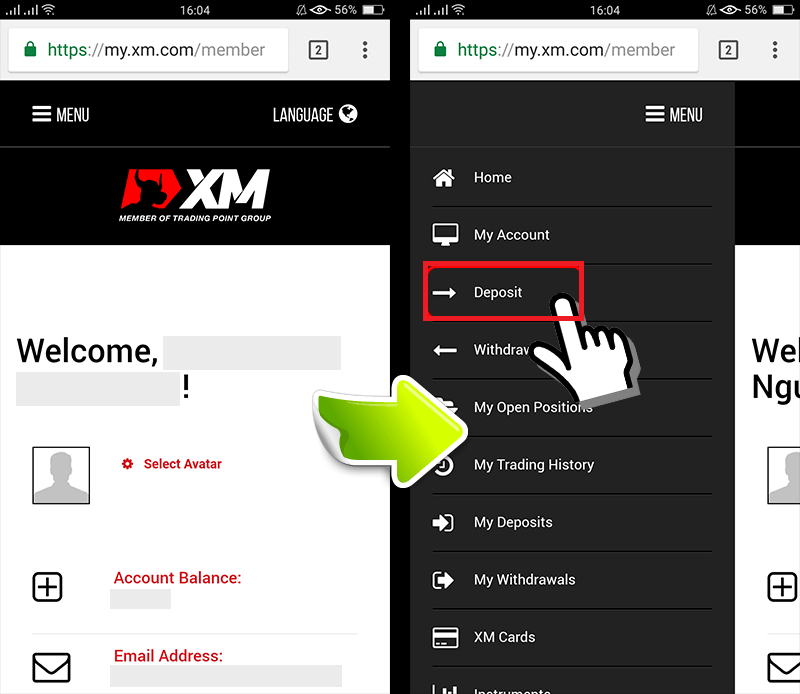
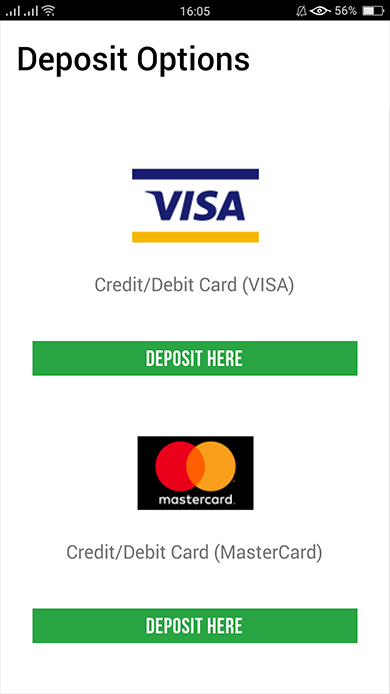
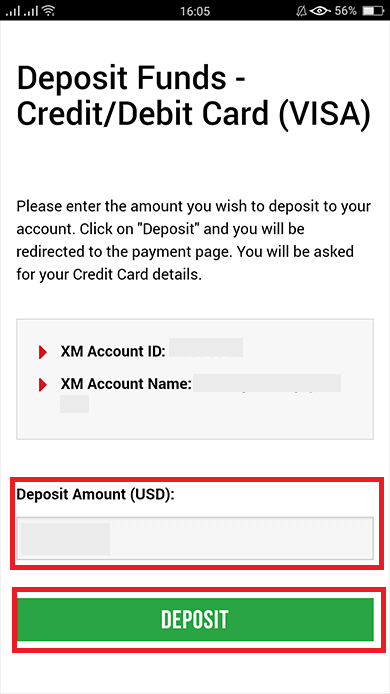
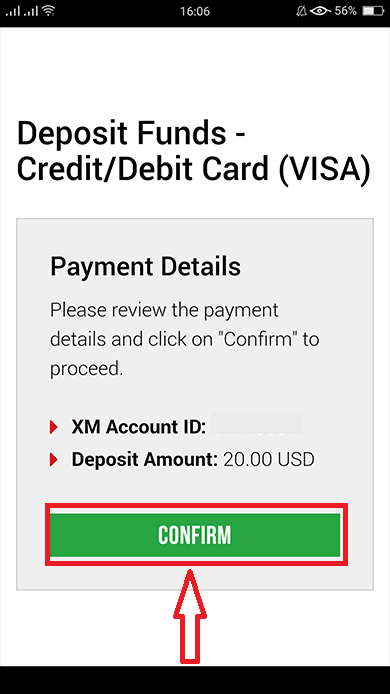
5. クレジットカード/デビットカード情報を入力する
システムがカード情報入力ページへ自動的に誘導するので、クレジットカード/デビットカード情報を入力してください。カードが以前に請求されている場合は、いくつかの情報が以前に入力されているはず です。有効期限などの情報を確認し、すべての情報が正しいことを確認してください。
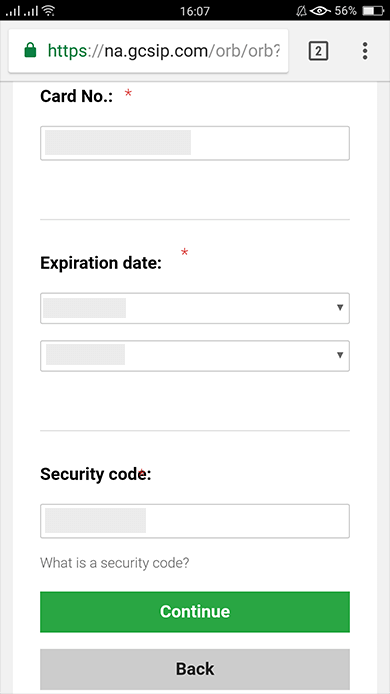
情報が入力されたら、「入金」ボタンをクリックすると、「お支払いを処理していますのでお待ちください」というメッセージが表示されます。お支払い処理中は、ブラウザの「戻る」ボタンをクリックしないでください。 これで処理は完了です。
クレジット/デビットカード決済以外の入金方法は即時反映されません。
入金が口座に反映されない場合は、XMグループのサポートチームにお問い合わせください。
また、登録永住者住所以外の国から口座に入金する場合は、セキュリティ上の理由から、サポートチームにクレジット/デビットカードの詳細シートとクレジット/デビットカードの画像を添付する必要があります。海外で発行されたクレジット/デビットカードの
場合や海外旅行中に発行されたクレジット/デビットカードの場合も上記の規定が適用されますのでご了承ください。
電子決済を使用してXMに入金する
XM の取引口座に入金するには、以下の手順に従ってください。
1. XMにログインする
「会員ログイン」を押してください。MT4 /MT5 IDとパスワード
を入力し、「ログイン」を押してください。
2. 入金したい入金方法を選択します。例:Skrill
| 入金方法 | 処理時間 | 預入手数料 |
|---|---|---|
| 電子決済 | すぐに~1時間以内 | Skrill は取引処理に手数料を請求するため、XM はお客様が入金した全額を受け取ることはできません。ただし、XM は Skrill が請求する手数料の残額を負担し、対応する金額をお客様の口座に入金します。 |

注意: Skrill 経由で入金を進める前に、次の点に注意してください。
- すべての支払いは、XM アカウントと同じ名前で登録されたアカウントから行われるようにしてください。
- Skrill のアカウントをお持ちでなく、登録または詳細を知りたい場合は、このリンク www.skrill.com を使用してください。
- 入金リクエストを送信することにより、お客様は、支払いサービスプロバイダー、銀行、カードスキーム、規制当局、法執行機関、政府機関、信用調査機関、およびお客様の支払いの処理および/またはお客様の身元確認に必要であると当社が判断するその他の当事者を含む第三者とお客様のデータを共有することに同意するものとします。
3. Skrillアカウントを入力し、金額を入金して「入金」をクリックします。
4. アカウントID、Skrillアカウント、入金額を確認し、
「確認」をクリックして続行します。
5. 入金を完了するために必要な情報をすべて入力します
オンライン銀行振込を使用してXMに入金する
XM の取引口座に入金するには、以下の手順に従ってください。
1. XMにログインする
「会員ログイン」を押してください。MT4 /MT5 IDとパスワード
を入力し、「ログイン」を押してください。
2.入金方法「オンライン銀行振込」を選択する
| 入金方法 | 処理時間 | 預入手数料 |
|---|---|---|
| オンライン銀行振込 | 3~5営業日 | 無料 |

注意: オンライン銀行振込による入金手続きを進める前に、次の点に注意してください。
- すべての支払いは、XM アカウントと同じ名前で登録されたアカウントから行われるようにしてください。
- XM はオンラインバンキング経由の入金に対して手数料や料金を請求しません。
- 入金リクエストを送信することにより、お客様は、支払いサービスプロバイダー、銀行、カードスキーム、規制当局、法執行機関、政府機関、信用調査機関、およびお客様の支払いの処理および/またはお客様の身元確認に必要であると当社が判断するその他の当事者を含む第三者とお客様のデータを共有することに同意するものとします。
3. 銀行名を選択し、入金額を入力して「入金」をクリックします
。 4. 口座IDと入金額を確認し、
「確認」をクリックして続行します。
5. 入金を完了するために必要な情報をすべて入力します
Google Payを使用してXMに入金する
XM の取引口座に入金するには、以下の手順に従ってください。
1. XMにログインする
「会員ログイン」を押してください。MT4 /MT5 IDとパスワード
を入力し、「ログイン」を押してください。
2. 入金方法「Google Pay」を選択する

注意: Google Pay 経由で入金を進める前に、次の点に注意してください。
- すべての支払いは、XM アカウントと同じ名前で登録されたアカウントから行われるようにしてください。
- Google Pay デポジットは返金不可となりますのでご了承ください。
- XM は、Google Pay 経由の入金に対して手数料や料金を請求しません。
- 月額上限は10,000米ドルです。
- 入金リクエストを送信することにより、お客様は、支払いサービスプロバイダー、銀行、カードスキーム、規制当局、法執行機関、政府機関、信用調査機関、およびお客様の支払いの処理および/またはお客様の身元確認に必要であると当社が判断するその他の当事者を含む第三者とお客様のデータを共有することに同意するものとします。
3. 入金額を入力し、「入金」をクリックします
。 4. アカウントIDと入金額を確認し、
「確認」をクリックして続行します。
5. 入金を完了するために必要な情報をすべて入力します
XMでFXを取引する方法
外国為替取引とは何ですか?
外国為替取引は、通貨取引または FX 取引とも呼ばれ、特定の通貨を購入し、それと引き換えに別の通貨を売ることを指します。通貨取引では、常に 1 つの通貨を別の通貨に交換します。最終的な目的はさまざまであり、以下のいずれかになりますが、これらに限定されるわけではありません。
. 取引目的で通貨 A (例 USD) を通貨 B (例 EUR) に両替する
。3. 利益を上げるために投機目的で通貨 A (例 USD) を通貨 B (例 EUR) に両替する。
XM MT4で新規注文を出す方法
チャート上で右クリックし、「取引」→「新規注文」を選択します。または、MT4で注文したい
通貨をダブルクリックします。注文ウィンドウが表示されます。
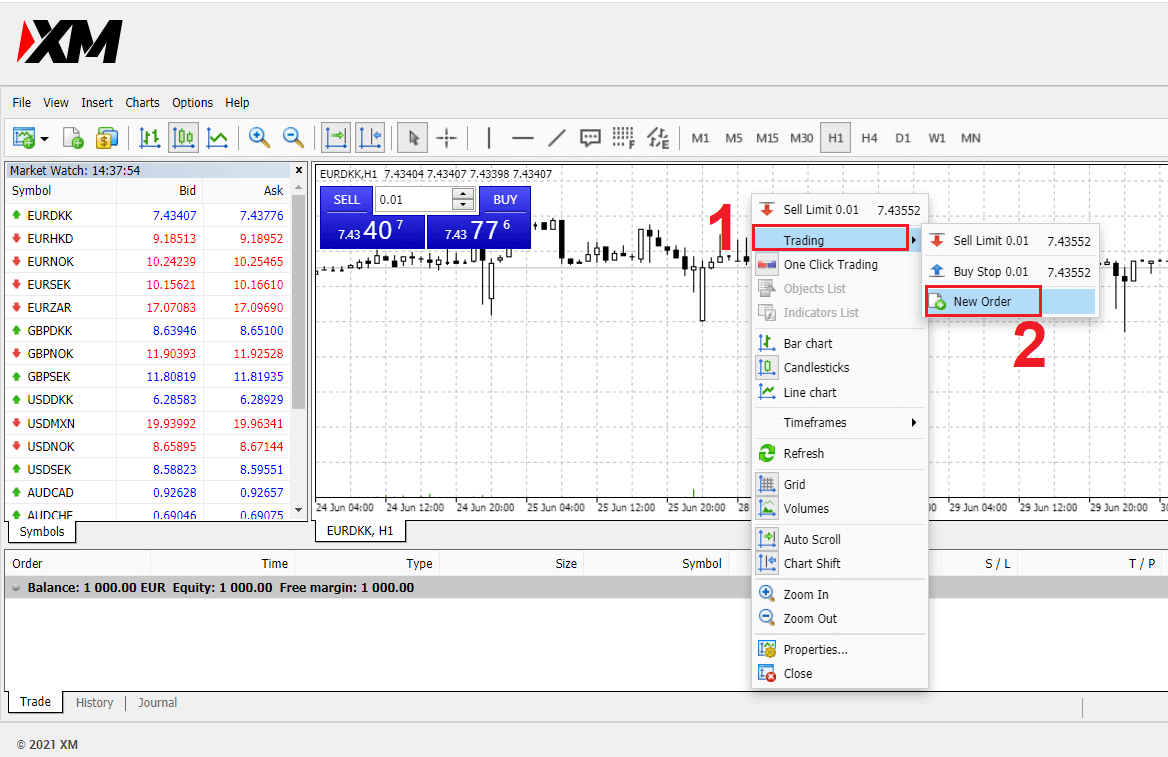
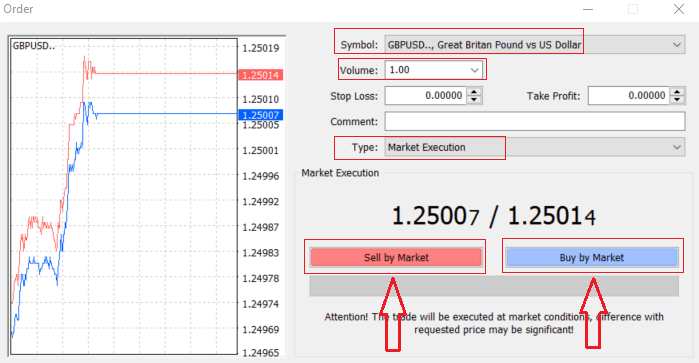
シンボル:取引したい通貨シンボルがシンボルボックスに表示されていることを確認します
。ボリューム:契約のサイズを決定する必要があります。矢印をクリックしてドロップダウンボックスのリストオプションからボリュームを選択するか、ボリュームボックスを左クリックして必要な値を入力します。
- マイクロ口座: 1ロット = 1,000ユニット
- 標準口座: 1ロット = 100,000ユニット
- XMウルトラアカウント:
- スタンダードウルトラ:1ロット = 100,000個
- マイクロウルトラ:1ロット=1,000個
- 株式口座:1株
- マイクロ口座: 0.1 ロット (MT4)、0.1 ロット (MT5)
- スタンダード口座: 0.01 ロット
- XMウルトラアカウント:
- スタンダードウルトラ: 0.01 ロット
- マイクロウルトラ: 0.1 ロット
- 株式口座:1ロット
コメント:このセクションは必須ではありませんが、コメントを追加することで取引を識別するために使用できます。
タイプ: デフォルトでは市場実行に設定されています。
- マーケット執行は、現在の市場価格で注文を執行するモデルです。
- 保留注文は、取引を開始する予定の将来の価格を設定するために使用されます。
最後に、どの注文タイプを開くかを決める必要があります。売り注文と買い注文を選択できます。
成行売りはビッド価格で開き、売り価格で閉じます。この注文タイプでは、価格が下がった場合に取引で利益が出る可能性があります。
成行買いはアスク価格で開き、ビッド価格で閉じます。この注文タイプでは、価格が上がった場合に取引で利益が出る可能性があります。
買いまたは売りのいずれかをクリックすると、注文は即座に処理され、取引ターミナルで注文を確認できます。
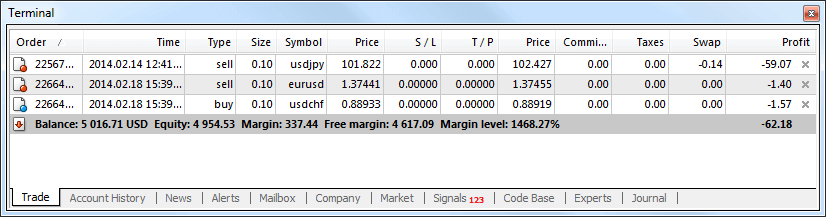
保留注文の出し方
XM MT4の保留中の注文の数
現在の市場価格で取引が行われる即時実行注文とは異なり、保留注文では、価格が選択した関連レベルに達したときに開かれる注文を設定できます。保留注文には 4 つのタイプがありますが、主に次の 2 つのタイプに分類できます。- 特定の市場レベルを突破することを期待する注文
- 注文は一定の市場レベルから回復すると予想される
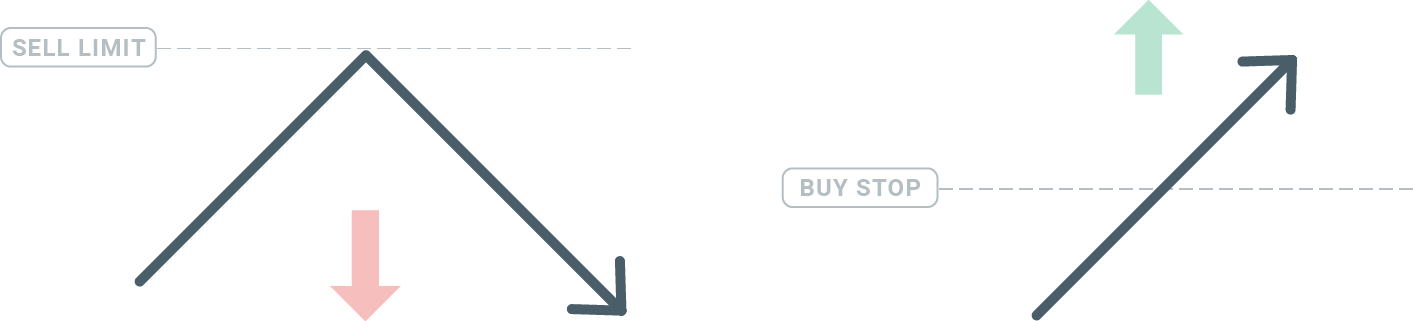
ストップ買い
買いストップ注文を使用すると、現在の市場価格よりも高い買い注文を設定できます。つまり、現在の市場価格が 20 ドルで、買いストップが 22 ドルの場合、市場がその価格に達すると、買いまたはロング ポジションが開かれます。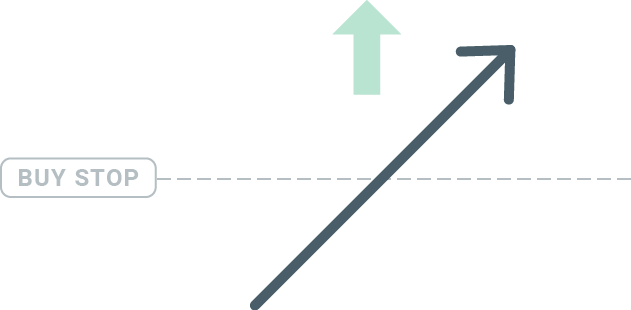
売りストップ
売りストップ注文を使用すると、現在の市場価格より低い売り注文を設定できます。したがって、現在の市場価格が 20 ドルで、売りストップ価格が 18 ドルの場合、市場がその価格に達すると、売りまたは「ショート」ポジションが開かれます。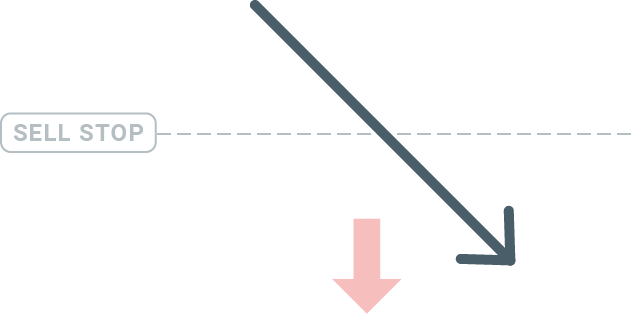
買い制限
買いストップとは逆に、買い指値注文では、現在の市場価格より低い買い注文を設定できます。つまり、現在の市場価格が 20 ドルで、買い指値価格が 18 ドルの場合、市場が 18 ドルの価格レベルに達すると、買いポジションが開かれます。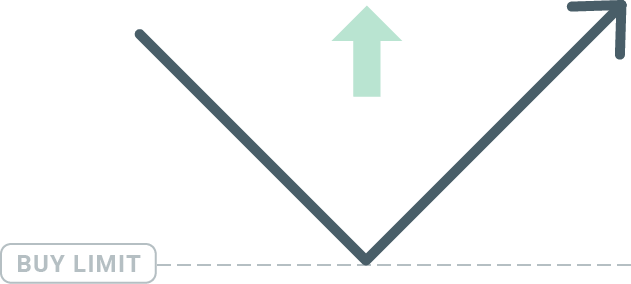
売り制限
最後に、売り指値注文では、現在の市場価格よりも高い売り注文を設定できます。つまり、現在の市場価格が 20 ドルで、売り指値価格が 22 ドルに設定されている場合、市場が 22 ドルの価格レベルに達すると、この市場で売りポジションが開かれます。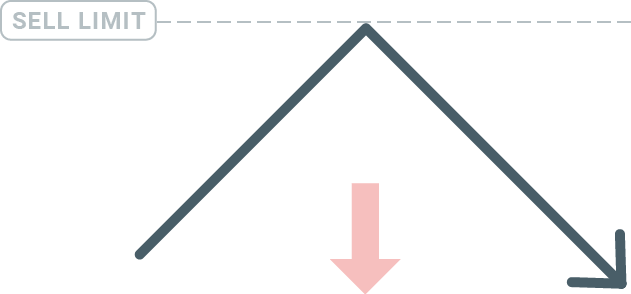
保留中の注文を開く
マーケットウォッチモジュールで市場名をダブルクリックするだけで、新しい保留注文を開くことができます。そうすると、新しい注文ウィンドウが開き、注文タイプを保留注文に変更できるようになります。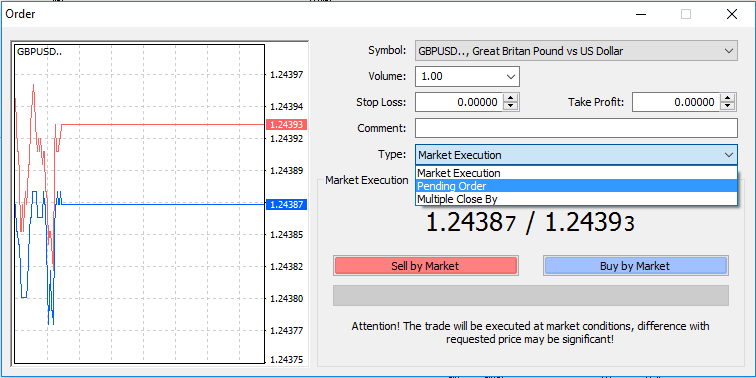
次に、保留注文がアクティブになる市場レベルを選択します。また、ボリュームに基づいてポジションのサイズを選択する必要があります。
必要に応じて、有効期限(「有効期限」)を設定できます。これらすべてのパラメータを設定したら、ロングショートストップまたはリミットのどちらにするかに応じて適切な注文タイプを選択し、「注文」ボタンを選択します。
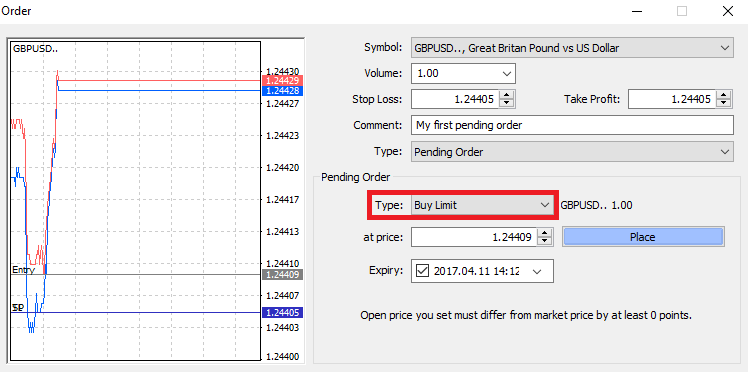
ご覧のとおり、保留注文は MT4 の非常に強力な機能です。エントリーポイントのために市場を常に監視できない場合や、商品の価格が急速に変化してチャンスを逃したくない場合に最も役立ちます
。
XM MT4で注文をクローズする方法
オープンポジションをクローズするには、ターミナルウィンドウの取引タブで「x」をクリックします。
または、チャート上のライン注文を右クリックして「クローズ」を選択します。

ポジションの一部だけをクローズしたい場合は、オープン注文を右クリックして「変更」を選択します。次に、タイプフィールドで即時実行を選択し、ポジションのどの部分をクローズするかを選択します。
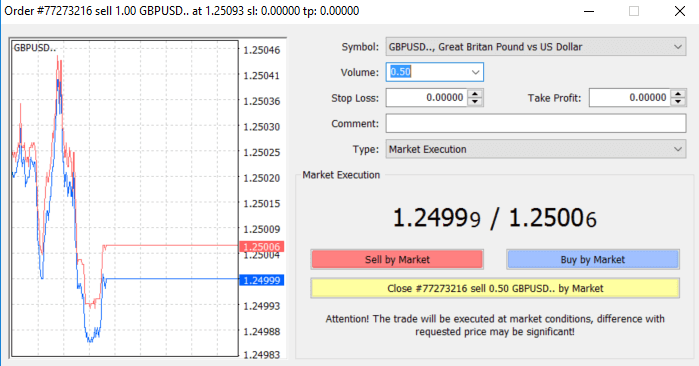
ご覧のとおり、MT4 での取引の開始と終了は非常に直感的で、文字通り 1 回のクリックで完了します。
XM MT4 でのストップロス、テイクプロフィット、トレーリングストップの使用
金融市場で長期的に成功を収めるための鍵の 1 つは、慎重なリスク管理です。そのため、損失を阻止し、利益を得ることは、取引の不可欠な部分である必要があります。それでは、リスクを制限し、取引の可能性を最大限にする方法を確実に理解できるように、MT4 プラットフォームでそれらを使用する方法を見てみましょう。
ストップロスとテイクプロフィットの設定
ストップロスまたはテイクプロフィットをトレードに追加する最初の最も簡単な方法は、新規注文を出すときにすぐに追加することです。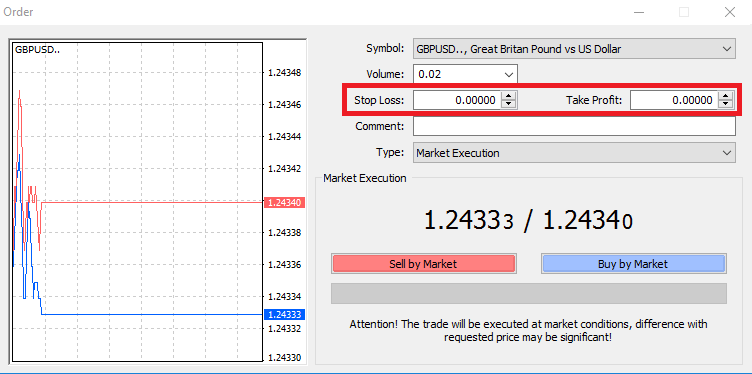
これを行うには、ストップロスまたはテイクプロフィットのフィールドに特定の価格レベルを入力するだけです。ストップロスは、市場がポジションに反して動いたときに自動的に実行されます (これがストップロスという名前の由来です)。また、テイクプロフィットレベルは、価格が指定した利益目標に達したときに自動的に実行されます。つまり、ストップロスレベルを現在の市場価格より低く設定し、テイクプロフィットレベルを現在の市場価格より高く設定できます。
ストップロス (SL) またはテイクプロフィット (TP) は常にオープンポジションまたは保留中の注文に関連付けられていることを覚えておくことが重要です。トレードが開始され、市場を監視している場合は、どちらも調整できます。これは市場ポジションに対する保護注文ですが、もちろん、新しいポジションを開くために必要というわけではありません。いつでも後で追加できますが、常にポジションを保護することを強くお勧めします*。
ストップロスとテイクプロフィットレベルの追加
すでに開いているポジションに SL/TP レベルを追加する最も簡単な方法は、チャート上のトレード ラインを使用することです。これを行うには、トレード ラインを特定のレベルまで上下にドラッグ アンド ドロップするだけです。SL 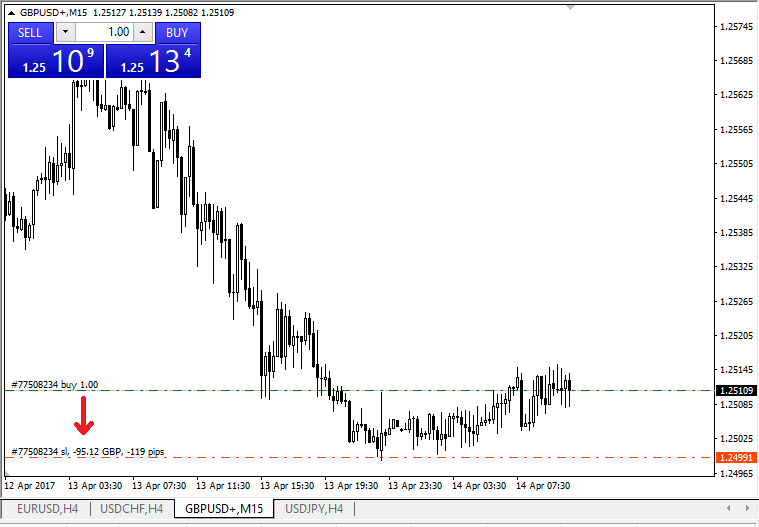
/TP レベルを入力すると、SL/TP ラインがチャートに表示されます。この方法で、SL/TP レベルを簡単かつ迅速に変更することもできます。
これは、下部の [ターミナル] モジュールからも実行できます。SL/TP レベルを追加または変更するには、開いているポジションまたは保留中の注文を右クリックし、[注文の変更または削除] を選択します。
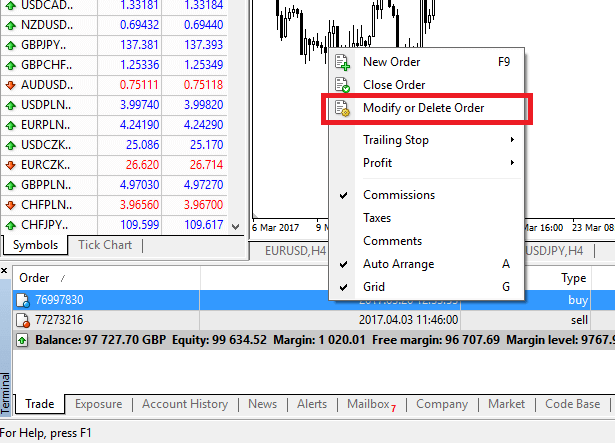
注文変更ウィンドウが表示され、正確な市場レベルで、または現在の市場価格からのポイント範囲を定義して、SL/TP を入力/変更できます。
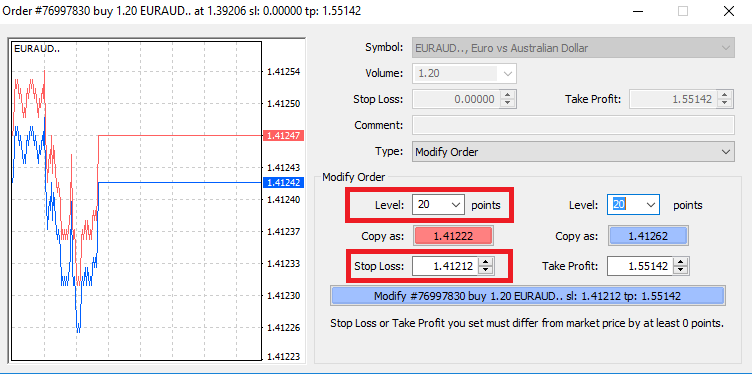
トレーリングストップ
ストップロスは、市場があなたのポジションに不利に動いたときに損失を減らすことを目的としていますが、利益を確定させるのにも役立ちます。最初は少し直感に反するように聞こえるかもしれませんが、実際には非常に簡単に理解して習得できます。
ロングポジションを開き、市場が正しい方向に動いて、現時点で取引が利益を生んでいるとします。オープン価格より低いレベルに設定されていた元のストップロスを、オープン価格に移動 (損益分岐点に達する) するか、オープン価格より上に移動 (利益が保証される) することができます。
このプロセスを自動化するには、トレーリングストップを使用できます。これは、特に価格の変化が急速な場合や、市場を常に監視できない場合に、リスク管理に非常に役立つツールです。
ポジションが利益を生むようになるとすぐに、トレーリングストップは価格に自動的に追従し、以前に設定した距離を維持します。
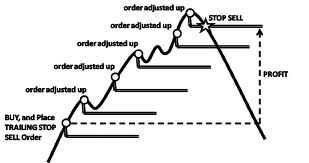
ただし、上記の例に従う場合、利益が保証される前に、トレーリングストップがオープン価格を上回るほどの利益を上げている必要があることに注意してください。
トレーリング ストップ (TS) はオープン ポジションに添付されますが、MT4 でトレーリング ストップを設定している場合、正常に実行するにはプラットフォームを開いている必要があることに注意してください。トレーリング ストップ
を設定するには、[ターミナル] ウィンドウでオープン ポジションを右クリックし、[トレーリング ストップ] メニューで TP レベルと現在の価格の間の距離の希望するピップ値を指定します。
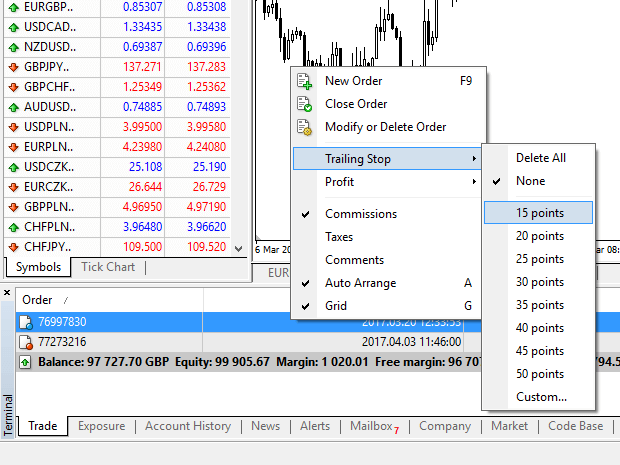
これでトレーリング ストップがアクティブになります。つまり、価格が利益のある市場側に変化した場合、TS はストップ ロス レベルが価格に自動的に追従するようにします。
トレーリング ストップは、[トレーリング ストップ] メニューで [なし] に設定することで簡単に無効にできます。すべてのオープン ポジションでトレーリング ストップをすばやく無効にする場合は、[すべて削除] を選択します。
ご覧のとおり、MT4 では、わずか数分でポジションを保護するためのさまざまな方法を提供しています。
*ストップ ロス注文は、リスクを管理し、潜在的な損失を許容レベルに抑えるための最良の方法の 1 つですが、100% のセキュリティを提供するものではありません。
ストップロスは無料で使用でき、不利な市場の動きからアカウントを保護しますが、常にポジションを保証するものではないことに注意してください。市場が突然不安定になり、ストップレベルを超えてギャップが発生した場合(中間のレベルで取引せずに、ある価格から次の価格にジャンプした場合)、要求されたよりも悪いレベルでポジションがクローズされる可能性があります。これは価格スリッページと呼ばれます。
スリッページのリスクがなく、市場が不利な方向に動いた場合でも、リクエストしたストップロス レベルでポジションが決済されることを保証する保証ストップロスは、基本アカウントで無料でご利用いただけます。
XMから資金を引き出す方法
XMから資金を引き出す
1/マイアカウントページの「出金」ボタンをクリックします。マイXMグループアカウントにログイン後、メニューの「出金」をクリックします。2
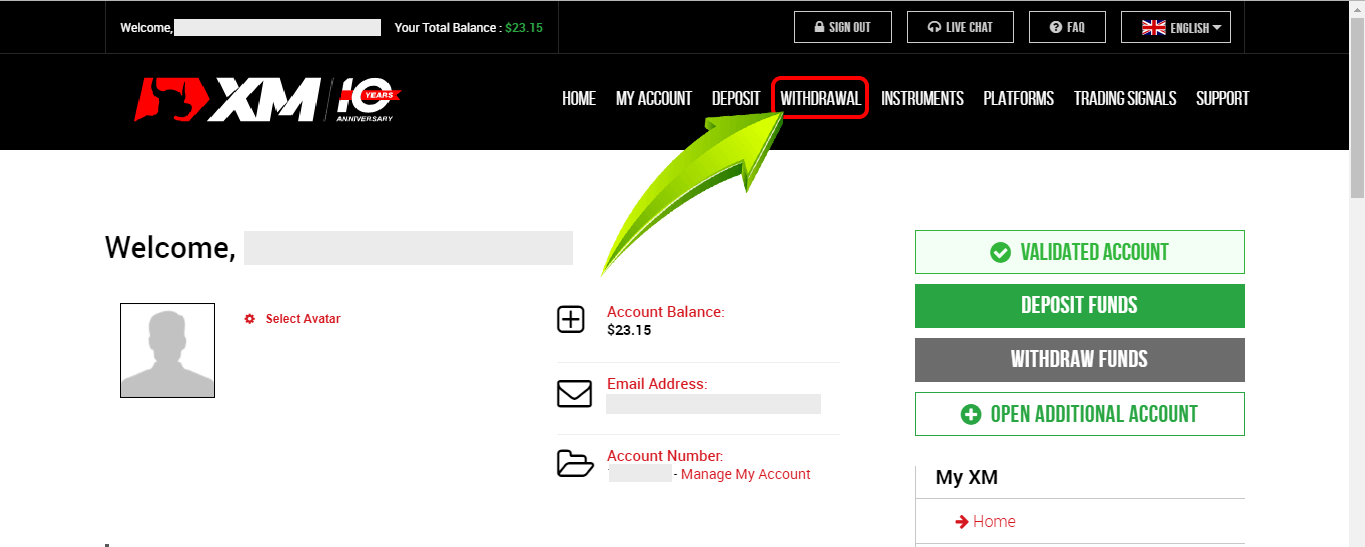
/出金オプションを選択します。
以下の点にご注意ください。
- ポジションをクローズした後、出金リクエストを送信することを強くお勧めします。
- XM では、オープンポジションのある取引口座からの出金リクエストは受け付けておりますが、お客様の取引の安全を確保するため、以下の制限が適用されますのでご了承ください。
a) 証拠金レベルが 150% を下回るリクエストは、月曜日 01:00 から金曜日 23:50 GMT+2 (DST 適用) までは受け付けられません。b
) 証拠金レベルが 400% を下回るリクエストは、週末の金曜日 23:50 から月曜日 01:00 GMT+2 (DST 適用) までは受け付けられません。
- 取引口座から資金を引き出すと、取引ボーナスも比例して削除されることにご注意ください。
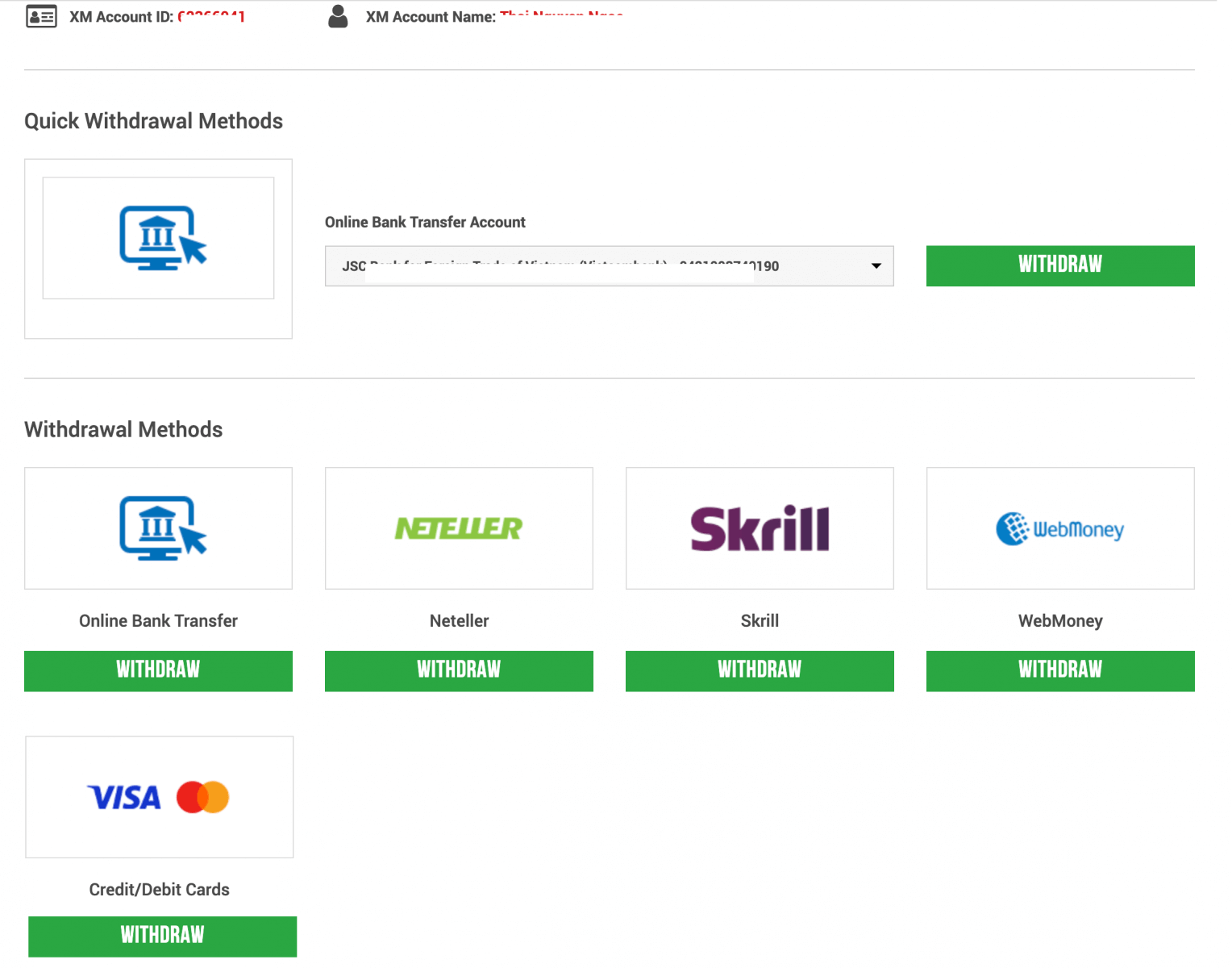
クレジットカード/デビットカードは入金額まで引き出すことができます。
入金額まで引き出した後、残りの金額はお好きな方法で引き出すことができます。
例:クレジットカードに 1000 USD を入金し、取引後に 1000 USD の利益が出た場合、出金するには 1000 USD またはクレジットカードで入金額を引き出す必要があります。残りの 1000 USD は他の方法で引き出すことができます。
| 入金方法 | 可能な引き出し方法 |
|---|---|
| クレジットカード/デビットカード | 出金はクレジットカード/デビットカードで入金した金額まで処理されます。 残りの金額は他の方法で出金できます。 |
| NETELLER/スクリル/ウェブマネー | クレジットカードまたはデビットカード以外の引き出し方法を選択してください。 |
| 銀行振込 | クレジットカードまたはデビットカード以外の引き出し方法を選択してください。 |
3/ 出金したい金額を入力してリクエストを送信します。
例:「銀行振込」を選択し、銀行名を選択して、銀行口座番号と出金したい金額を入力します。
「はい」をクリックして希望の出金手順に同意し、「リクエスト」をクリックします。
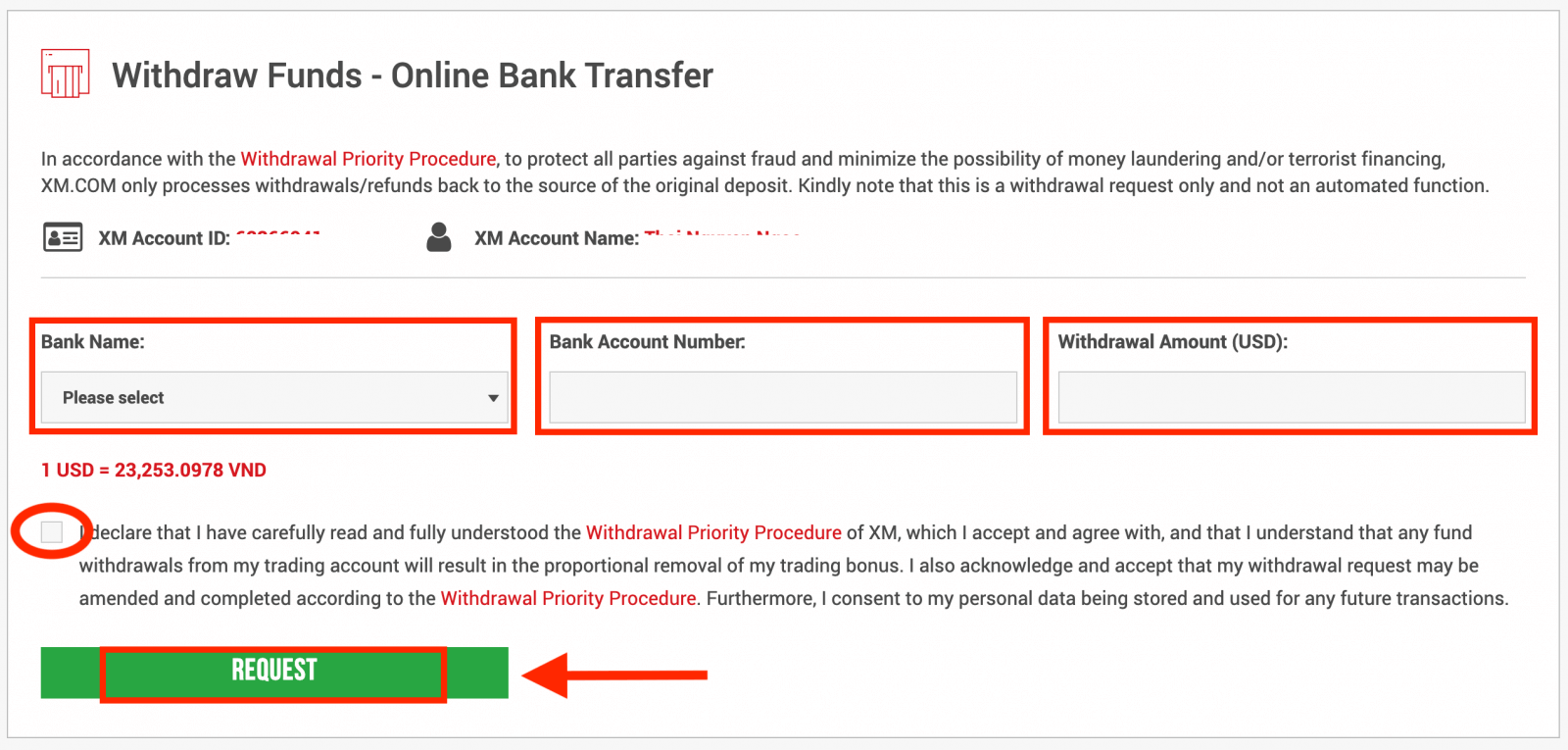
これで出金リクエストが送信されました。
出金金額は自動的に取引口座から差し引かれます。XM グループからの出金リクエストは 24 時間以内に処理されます (土曜、日曜、祝日を除く)
| 引き出し方法 | 出金手数料 | 最低引出金額 | 処理時間 |
|---|---|---|---|
| クレジットカード/デビットカード | 無料 | 5ドル〜 | 2~5営業日 |
| NETELLER/スクリル/ウェブマネー | 無料 | 5ドル〜 | 24時間勤務 |
| 銀行振込 | XMがすべての送金手数料を負担します | 200ドル〜 | 2~5営業日 |
免責事項
引き換えられたXMP(ボーナス)は、1 USDのみを引き出す場合でも完全に削除されます。
XMでは、顧客は最大8つの口座を開設することができます。
そのため、別の口座を開設し、その口座に投資額を移し、出金に利用することで、XMP(ボーナス)全額の引き落としを防ぐことが可能です。
お金を引き出すにはどのような支払い方法がありますか?
弊社では、複数のクレジットカード、複数の電子決済方法、銀行電信送金、現地銀行送金、その他の決済方法など、幅広い入金/出金オプションをご用意しています。取引口座を開設したら、すぐに弊社のメンバーエリアにログインし、入金/出金ページでご希望の決済方法を選択し、指示に従ってください。
引き出せる最小金額と最大金額はいくらですか?
すべての国でサポートされている複数の支払い方法の最小引き出し額は 5 USD (または同等の額面金額) です。ただし、 金額は選択した支払い方法と取引口座の検証ステータスによって異なります。入出金プロセスの詳細については、メンバーエリアをご覧ください。
よくある質問(FAQ)
検証
アカウント検証のために書類を提出する必要があるのはなぜですか?
規制対象企業として、当社は主な規制当局である IFSC によって課せられたコンプライアンス関連の問題と手順に沿って運営しています。これらの手順には、有効な ID カードや、クライアントが登録した住所を確認する最近 (6 か月以内) の公共料金の請求書または銀行口座の明細書の収集など、KYC (顧客確認) に関する適切な文書をクライアントから収集することが含まれます。
新しい取引口座を開設し、最初の口座がすでに検証されている場合、書類を再度アップロードする必要がありますか?
いいえ、以前のアカウントと同じ個人連絡先情報を使用する限り、新しいアカウントは自動的に検証されます。
個人情報を更新できますか?
メールアドレスを更新する場合は、登録したメールアドレスから[email protected] にメールを送信してください。
居住地住所を更新する場合は、登録したメールアドレスから[email protected] にメールを送信し、メンバーエリアでその住所を確認する POR (6 か月以内のもの) をアップロードしてください。
デポジット
入金/出金にはどのような支払いオプションがありますか?
弊社では、複数のクレジットカード、複数の電子決済方法、銀行電信送金、現地銀行送金、その他の決済方法など、幅広い入金/出金オプションをご用意しています。取引口座を開設したら、すぐに弊社のメンバーエリアにログインし、入金/出金ページでご希望の決済方法を選択し、指示に従ってください。
取引口座に入金できる通貨はどれですか?
どの通貨でも入金することができ、XM の現行の銀行間レートによって、アカウントの基本通貨に自動的に変換されます。
入金/出金できる最小金額と最大金額はいくらですか?
すべての国でサポートされている複数の支払い方法の最低入出金額は 5 USD (または同等の額面金額) です。ただし、金額は選択した支払い方法と取引口座の検証ステータスによって異なります。入出金プロセスの詳細については、メンバー エリアでご覧いただけます。
資金が銀行口座に届くまでどのくらい時間がかかりますか?
送金先の国によって異なります。EU 内の標準的な銀行送金には 3 営業日かかります。一部の国への銀行送金には最大 5 営業日かかる場合があります。
クレジットカード、電子ウォレット、またはその他の支払い方法による入金/出金にはどのくらいの時間がかかりますか?
銀行電信送金を除き、入金はすべて即時に行われます。出金はすべて、営業日の 24 時間以内にバック オフィスで処理されます。
入金・出金手数料はかかりますか?
弊社の入金/出金オプションには手数料はかかりません。たとえば、Skrill で 100 米ドルを入金し、その後 100 米ドルを出金する場合、両方向の取引手数料はすべて弊社が負担するため、Skrill アカウントには 100 米ドルの全額が表示されます。これは、すべてのクレジット/デビット カード入金にも適用されます。国際銀行電信送金による入金/出金の場合、200 米ドル (または同等の額面) 未満の入金を除き、弊社の銀行が課すすべての送金手数料は XM が負担します。
電子ウォレットで入金した場合、クレジットカードで引き出すことはできますか?
すべての関係者を詐欺から保護し、マネーロンダリングの防止と抑制に関する適用法および規制に準拠するために、当社の方針では、クライアントの資金を資金の出元に返還し、出金はお客様の電子ウォレット アカウントに返金されます。これはすべての出金方法に適用され、出金は資金の入金元に返還される必要があります。トレーディング
外国為替取引はどのように機能しますか?
FX 取引は、本質的には通貨同士の取引です。そのため、XM の顧客は、現在の市場レートで 1 つの通貨を別の通貨に対して売ります。取引を行うには、口座を開設して通貨 A を保有し、その後、通貨 A を通貨 B と長期または短期の取引で交換する必要があります。最終目標は、それに応じて異なります。FX
取引は通貨ペア (つまり、ある通貨単位と別の通貨単位の相対価値の相場) で行われるため、最初の通貨はいわゆるベース通貨、2 番目の通貨はクォート通貨と呼ばれます。
たとえば、EUR/USD 1.2345 という相場は、米ドルで表されたユーロの価格であり、1 ユーロは 1.2345 米ドルに等しいことを意味します。
通貨取引は日曜日の22:00 GMTから金曜日の22:00 GMTまで24時間行え、ロンドン、ニューヨーク、東京、チューリッヒ、フランクフルト、パリ、シドニー、シンガポール、香港などの主要な金融センター間で通貨が取引されます。
外国為替取引の価格に影響を与えるものは何ですか?
外国為替取引の価格(つまり為替レート)に日々影響を及ぼし、影響を与える要因は無数にありますが、外国為替取引の価格変動に最も大きく影響し、多かれ少なかれ主要な原動力となっている主な要因は 6 つあると言っても過言ではありません。
2. 金利の差
3. 経常収支赤字
4. 公的債務
5. 貿易条件
6. 政治・経済の安定
上記の 6 つの要素を最もよく理解するには、通貨は互いに取引されているということを覚えておく必要があります。通貨の価格は常に別の通貨に対して示されるため、1 つの通貨が下落すると、別の通貨が上昇します。
外国為替取引ソフトウェアとは何ですか?
外国為替取引ソフトウェアは、各 XM クライアントに提供されるオンライン取引プラットフォームであり、通貨やその他の資産クラスの表示、分析、取引を可能にします。簡単に言えば、各 XM クライアントには、グローバル市場価格フィードに直接接続され、第三者の助けを借りずに取引を実行できる取引プラットフォーム (ソフトウェア) へのアクセスが提供されます。
外国為替取引市場の参加者は誰ですか?
外国為替取引市場の参加者は、次のいずれかのカテゴリに分類されます。
1. 海外旅行や海外からの商品購入のために両替する旅行者または海外の消費者。
2. 海外から原材料や商品を購入し、自国の通貨を販売者の国の通貨に両替する必要がある企業。
3. 海外の株式やその他の資産クラスの取引を行うために外貨を必要とする通貨を両替する投資家または投機家、または市場の変化から利益を得るために通貨を取引する投資家または投機家。
4. 顧客にサービスを提供するため、または海外の顧客に融資するために両替する銀行機関。
5. 通貨を売買して金融不均衡を調整したり、経済状況を調整したりする政府または中央銀行。
外国為替取引で重要なことは何ですか?
小売外国為替トレーダーにとって、取引に影響を与える最も重要な要素は、取引執行の質、スピード、スプレッドです。1 つが他の要素に影響を及ぼします。スプレッドは、通貨ペアのビッド価格とアスク価格 (購入価格または売却価格) の差であり、さらに簡単に言えば、ブローカーまたは銀行が要求された取引注文を売るまたは買う意思のある価格です。ただし、スプレッドは、正しい執行の場合にのみ重要です。
外国為替取引市場では、執行とは、外国為替トレーダーが画面に表示されているもの、または電話でビッド/アスク価格として見積もられたものを実際に売買できる速度を意味します。銀行またはブローカーが注文を十分な速さで処理できず、そのビッド/アスク価格が得られない場合、価格が適切であっても意味がありません。
外国為替取引の専攻は何ですか?
外国為替取引では、一部の通貨ペアはメジャー(主要ペア)と呼ばれています。このカテゴリには、最も取引されている通貨ペアが含まれており、常に片側に米ドルが含まれています。主要ペアには、EUR/USD、USD/JPY、GBP/USD、USD/CHF、USD/CAD、AUD/USD、NZD/USDなどがあります。
外国為替取引におけるマイナーとは何ですか?
外国為替取引では、マイナー通貨ペアまたはクロス通貨ペアとは、片側に米ドルが含まれない通貨ペアのことです。
外国為替取引におけるエキゾチックとは何ですか?
外国為替取引では、エキゾチック ペアには、主要通貨と小規模または新興国の通貨を組み合わせた、取引量の少ない通貨ペアが含まれます。これらのペアは通常、ボラティリティと流動性が低く、主要ペアやクロス通貨のような動的な動きは見られません。
XMでの外国為替取引の利点
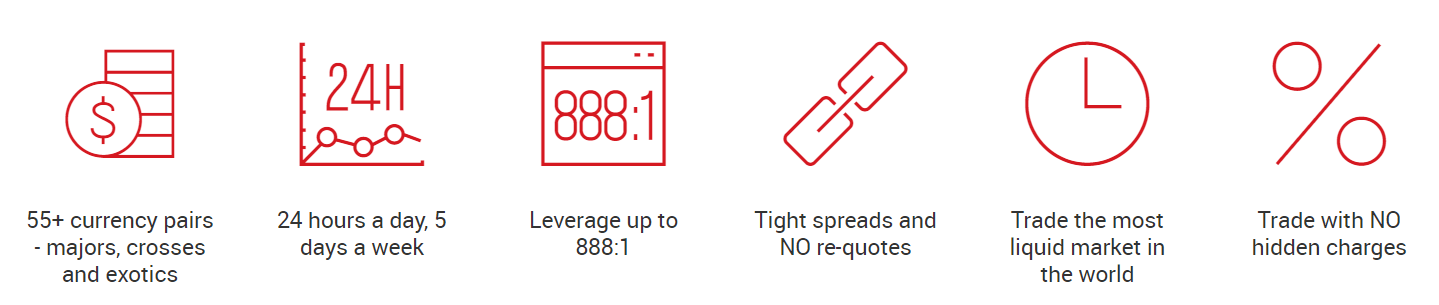
- 55 以上の通貨ペア - 主要通貨、クロス通貨、エキゾチック通貨
- 1日24時間、週5日
- 最大888:1のレバレッジ
- 狭いスプレッドとリクオートなし
- 世界で最も流動性の高い市場で取引しましょう
- 隠れた手数料なしで取引
撤退
撤退の優先手続きとは何ですか?
すべての関係者を詐欺から保護し、マネーロンダリングやテロ資金供与の可能性を最小限に抑えるため、XM は、以下の出金優先手順に従って、元の入金元への出金/払い戻しのみを処理します。- クレジット/デビット カードによる出金。選択した出金方法に関係なく、提出された出金リクエストは、この方法で入金された合計金額までこのチャネルを通じて処理されます。
- 電子ウォレットからの引き出し。電子ウォレットからの払い戻し/引き出しは、すべてのクレジット/デビット カードの入金が完全に払い戻された後に処理されます。
- その他の方法。上記の 2 つの方法で入金された金額が完全に使い果たされた場合は、銀行送金による引き出しなど、その他のすべての方法が使用されます。
すべての出金リクエストは 24 営業時間内に完了しますが、提出されたすべての出金リクエストは保留中の出金としてクライアントの取引口座に即座に反映されます。クライアントが誤った出金方法を選択した場合、クライアントのリクエストは上記の出金優先手順に従って処理されます。
すべてのクライアントの出金リクエストは、最初に入金された通貨で処理されます。入金通貨が送金通貨と異なる場合、送金金額は XM によって現行の為替レートで送金通貨に変換されます。
出金額がクレジットカード/デビットカードで入金した金額を超える場合、どのように出金できますか?
お客様のカードに返金できるのは、お客様が入金した金額と同じ金額のみであるため、利益は電信送金でお客様の銀行口座に振り込まれます。E ウォレット経由で入金した場合は、同じ E ウォレットに利益を引き出すこともできます。
出金リクエストをしてからお金を受け取るまでどのくらい時間がかかりますか?
出金リクエストは、当社のバックオフィスで 24 時間以内に処理されます。電子ウォレットでの支払いの場合は当日にお金が受け取れますが、銀行送金またはクレジット/デビットカードでの支払いの場合は通常 2 ~ 5 営業日かかります。
いつでもお金を引き出すことはできますか?
資金を引き出すには、取引口座の認証が必要です。つまり、まずメンバーエリアに、身分証明書(ID、パスポート、運転免許証)と居住証明書(公共料金の請求書、電話/インターネット/テレビの請求書、または銀行取引明細書)をアップロードする必要があります。これらの証明書には、住所と名前が記載されており、6か月以内のものである必要があります。アカウントが認証されたという確認を検証部門から受け取ったら、メンバーエリアにログインして「引き出し」タブを選択し、引き出しリクエストを送信することで、資金の引き出しをリクエストできます。引き出しは、元の入金元にのみ送金できます。すべての引き出しは、営業日に24時間以内にバックオフィスで処理されます。
出金手数料はかかりますか?
弊社の入出金オプションには手数料はかかりません。たとえば、Skrill で 100 米ドルを入金し、その後 100 米ドルを出金する場合、両方向の取引手数料はすべて弊社が負担するため、Skrill アカウントには 100 米ドルの全額が表示されます。
これは、すべてのクレジット/デビット カード入金にも適用されます。国際銀行電信送金による入出金の場合、200 米ドル (または同等の額面) 未満の入金を除き、弊社の銀行が課すすべての送金手数料は XM が負担します。
電子ウォレットで入金した場合、クレジットカードで引き出すことはできますか?
すべての関係者を詐欺から保護し、マネーロンダリングの防止と抑制に関する適用法および規制に準拠するために、当社の方針では、クライアントの資金を資金の出元に返還し、出金はお客様の電子ウォレット アカウントに返金されます。これはすべての出金方法に適用され、出金は資金の入金元に返還される必要があります。
MyWalletとは何ですか?
これはデジタル ウォレットです。つまり、さまざまな XM プログラムからクライアントが獲得したすべての資金が保管される中央の場所です。MyWalletから、選択した取引口座への資金の管理と引き出し、取引履歴の表示を行うことができます。XM
取引口座に資金を送金する場合、MyWallet は他の支払い方法と同様に扱われます。XM ボーナス プログラムの条件に従って、入金ボーナスを受け取る資格は引き続きあります。詳細については、ここをクリックしてください。
MyWallet から直接資金を引き出すことはできますか?
いいえ。出金する前に、まず取引口座の 1 つに資金を送金する必要があります。MyWalletで特定の取引を探しているのですが、どうすれば見つかりますか?
ダッシュボードのドロップダウンを使用して、「取引タイプ」、「取引口座」、「アフィリエイト ID」で取引履歴をフィルタリングできます。また、それぞれの列ヘッダーをクリックして、「日付」または「金額」で昇順または降順に取引を並べ替えることもできます。
友人や親戚の口座に入金したり、そこから出金したりすることはできますか?
当社は規制対象企業であるため、第三者による入金/出金は受け付けておりません。入金はご自身の口座からのみ行うことができ、出金は入金元に返金されます。
アカウントからお金を引き出す場合、ボーナスで得た利益も引き出すことができますか?ボーナスはいつでも引き出すことができますか?
ボーナスは取引目的のみに使用され、出金することはできません。ボーナス額は、より大きなポジションを開き、ポジションをより長期間保持できるようにするために提供されます。ボーナスで得た利益はすべていつでも出金できます。
ある取引口座から別の取引口座に資金を送金することは可能ですか?
はい、可能です。2 つの取引口座間の内部振替をリクエストできますが、両方の口座がお客様の名前で開設され、両方の取引口座が検証されている場合に限ります。基本通貨が異なる場合は、金額が換算されます。内部振替はメンバー エリアでリクエストでき、即座に処理されます。
内部振替を利用した場合、ボーナスはどうなりますか?
この場合、ボーナスは比例してクレジットされます。
複数の入金オプションを使用しましたが、今どのように出金できますか?
入金方法の 1 つがクレジット/デビット カードである場合、他の出金方法の場合と同様に、常に入金額までの出金をリクエストする必要があります。クレジット/デビット カードで入金した金額が全額返金された場合のみ、他の入金に応じて別の出金方法を選択できます。
追加料金や手数料はかかりますか?
XM では、手数料やコミッションは一切請求しません。すべての取引手数料は当社が負担します (200 USD を超える金額の銀行電信送金の場合)。
結論: XMで自信を持ってトレードを始めましょう
XM は、直感的なプラットフォーム、包括的なサポート、教育ツールなど、初心者にとって理想的な環境を提供します。このステップバイステップのガイドに従うことで、自信を持って外国為替取引を開始し、財務目標の達成に向けた第一歩を踏み出すことができます。
XM のリソースを活用して、今すぐ取引を始めましょう。適切なアプローチと規律があれば、成功する取引の旅を築くことができます。